如何在沒有 Apple ID 的情況下重置螢幕使用時間密碼?
"沒有 Apple ID 可以重置螢幕使用時間密碼嗎?我在孩子的 iPhone 上設定了螢幕使用時間密碼。但是,當我嘗試關閉 iPhone 上的螢幕使用時間時,我忘記了密碼,而且我不知道重置螢幕使用時間的密碼。有人能幫幫我嗎?所有給出的解決方案都將受到高度讚賞。"
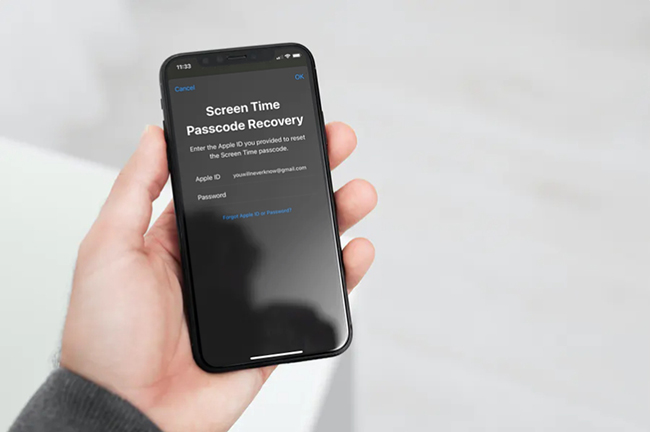
螢幕使用時間是 iOS 裝置上非常強大的功能,大多數家長會選擇在孩子的 iOS 裝置上啟用此功能,以防止孩子長時間玩遊戲。但是,如果忘記了螢幕使用時間密碼怎麼辦?用戶可以在沒有 Apple ID 和密碼的情況下關閉螢幕使用時間嗎??
答案是肯定的!如果您現在有同樣的疑問,那麼這篇文章適合您。在這篇文章中,您將學習 4 種有效的解決方案, 如何在沒有 Apple ID 的情況下重置螢幕使用時間密碼.
無需 Apple ID 即可重設螢幕使用時間密碼的 4 種解決方案
解決方案 1. 使用 TunesKit iPhone 解鎖大師 重設畫面使用時間(無需 Apple ID)
當您記得 iOS 裝置上的密碼但需要使用該裝置時,是否有工具可以幫助您在無需任何密碼的情況下解鎖 iOS 裝置?是的。這裡推薦. TunesKit iPhone 解鎖大師 .
TunesKit iPhone 解鎖大師 是一款多功能的 iOS 解鎖程序,可幫助 iOS 用戶解鎖螢幕使用時間密碼、解鎖 Apple ID、繞過 MDM 限制以及解鎖螢幕鎖。當您遇到諸如忘記螢幕使用時間密碼、忘記限制密碼或不知道如何在 iOS 裝置上關閉家長控制等問題時,TunesKit iPhone 解鎖大師 始終是 iOS 用戶擺脫困境的最佳選擇。.
為什麼選擇 TunesKit iPhone 解鎖大師?
快速重置螢幕使用時間密碼,不會遺失資料。無需 Apple ID 或密碼。任何人都可輕鬆操作.
現在,讓我們看看如何使用 TunesKit iPhone 解鎖大師在沒有 Apple ID 的情況下重置螢幕使用時間密碼。
步驟 1將 iPhone 連接到電腦
您應該做的第一件事就是在您的電腦上下載並安裝 TunesKit iPhone 解鎖大師。當程式安裝在您的電腦上後,將 iOS 裝置連接到電腦並啟動 TunesKit iPhone 解鎖大師。然後,TunesKit iPhone 解鎖大師將開始偵測您的 iPhone。當偵測到您的 iPhone 時,點擊 解鎖螢幕時間密碼 功能,然後點擊 開始 按鈕.
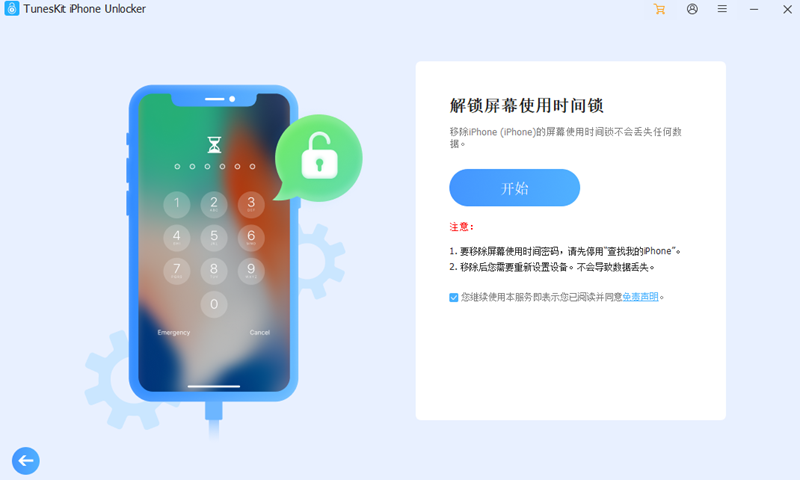
步驟 2無需 Apple ID 即可重設螢幕使用時間密碼
然後,TunesKit iPhone 解鎖大師將開始從您的 iPhone 中刪除螢幕使用時間。只要等待,您很快就能使用沒有螢幕使用時間的 iPhone。當「螢幕使用時間」從 iPhone 移除後,點擊 下一步 按鈕.
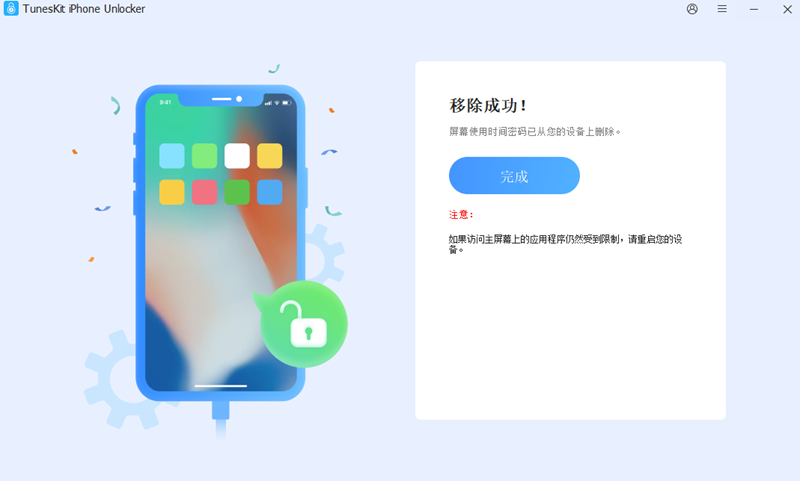
步驟 3重新設定你的iPhone
關閉 iPhone 上的螢幕使用時間後,您需要重新設定 iPhone。在設定您的 iPhone 時,請選擇 不傳輸應用程式和資料 和 稍後設定 設定好 iPhone 後,您就可以開啟 iPhone 並無任何限制地使用它。不用擔心,TunesKit iPhone 解鎖大師 在設定您的 iPhone 時不會導致任何資料遺失.
解決方案2.使用iTunes恢復iOS設備
如果您的電腦上安裝了 iTunes,您可以嘗試使用 iTunes 恢復您的 iPhone,以便在沒有 Apple ID 的情況下重置螢幕使用時間。但是,使用 iTunes 恢復您的 iPhone 將會刪除 iOS 裝置中的所有內容和資料。如果您不想遺失任何數據,請先進行備份。您可以按照以下步驟使用 iTunes 重置畫面使用時間,而無需使用 Apple ID。
步驟 1. 在您的電腦上安裝 iTunes。然後,將您的 iPhone 連接到電腦。當偵測到您的 iPhone 時,您會在頂部工具列上看到一個小裝置圖示。點擊它.
步驟 2. 選擇 摘要 選項.
步驟 3. 點擊 恢復 iPhone 選項來恢復您的 iPhone.
步驟 4. 當你的 iPhone 恢復後,你需要設定你的 iPhone,然後你可以在 iPhone 上再次設定螢幕使用時間功能.
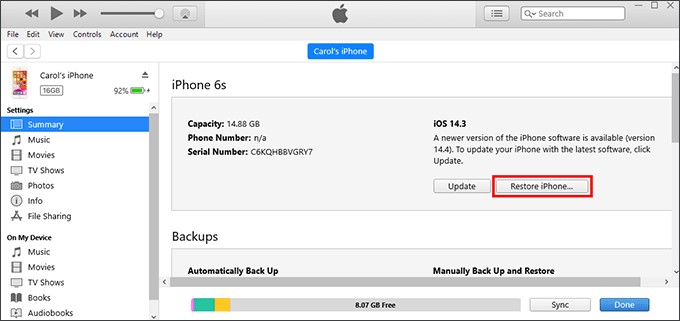
解決方案3.如何透過「尋找我的iPhone」重置畫面使用時間
如果您有另一台 iOS 設備,並且您想要關閉螢幕使用時間功能的 iPhone 上啟用了「尋找我的 iPhone」功能,則此方法適合您。您可以使用「尋找我的 iPhone」功能遠端清除 iPhone 並重設螢幕使用時間密碼。您可以按照以下步驟進行操作.
步驟 1. 在另一台 iOS 裝置上啟動「尋找我的 iPhone」功能。兩部 iPhone 都應登入同一個 Apple ID。或者您可以造訪 iCloud.com 網站並選擇「尋找我的 iPhone」功能.
步驟 2. 點選 所有裝置 選項,然後選擇您需要重設螢幕使用時間的 iOS 裝置.
步驟 3. 點擊 抹去 iPhone 選項來抹掉你的 iPhone 並重置螢幕使用時間密碼.
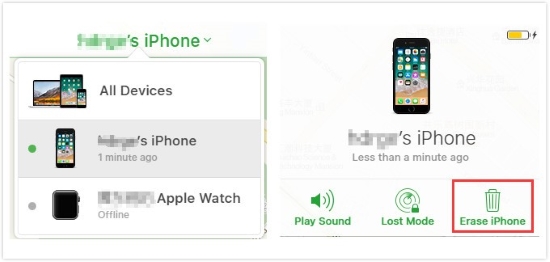
解決方案4.如何透過家人分享重置畫面時間
如果您要重設螢幕使用時間密碼的 iPhone 由家庭組織者管理,那麼要求他在沒有 Apple ID 的情況下重置螢幕使用時間密碼也是一個可行的解決方案。以下步驟將向您展示如何.
步驟 1. 在家庭組織者的裝置上啟動 設定 然後導航至 螢幕使用時間.
步驟 2. 從「家庭」標籤中選擇要重設螢幕使用時間的設備.
步驟 3. 點選 更改螢幕使用時間密碼 選項,重設螢幕使用時間密碼.
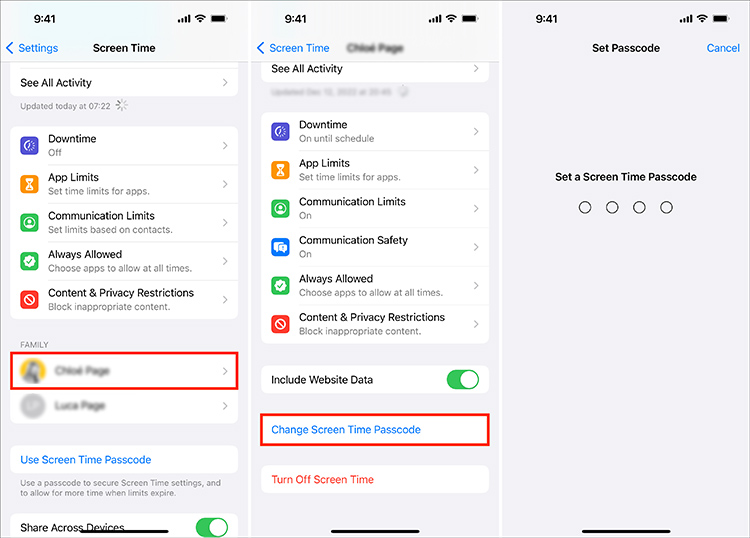
四種無需 Apple ID 即可重置螢幕使用時間密碼的解決方案比較
| 是否需要計算機 | 資料保留 | 優點 | 缺點 | |
|---|---|---|---|---|
| TunesKit iPhone 解鎖大師 | ✅ 是 | 🟢 特定情況下不會遺失數據. | • 支援最新的iOS 18 • 可視化操作指南 |
• 軟體安裝 |
| iTunes 恢復 | ✅ 是 | 🔴 完全擦除 | • 官方工具 • 無需額外下載 |
• 需要最新的 iTunes • 強制 iOS 更新 |
| 尋找我的 iPhone | ❌ 否 | 🔴 完全擦除 | • 遠端操作 • 立竿見影 |
• 已啟用“尋找我的” • 依賴網路 |
| 家庭共享 | ❌ 否 | 🟢 無資料遺失 | • 遠端操作 • 直接更改 |
• 已啟用“家庭共享” |
第 2 部分。有關如何在沒有 Apple ID 的情況下重置螢幕使用時間密碼的常見問題解答
我可以重置螢幕使用時間密碼而不丟失 iOS 裝置上的任何資料嗎?
是的,可以重設螢幕使用時間密碼而不會遺失資料。使用 TunesKit iPhone 解鎖大師 等工具,您可以刪除螢幕使用時間密碼,同時保持資料完好無損。此方法提供了一種方便的方法來重新控制螢幕時間設置,而不會危及您的訊息.
什麼是螢幕使用時間密碼?為什麼它很重要?
螢幕使用時間密碼是 iOS 裝置上的功能,允許使用者管理和限制裝置使用。它對於父母控制孩子在應用程式和遊戲上花費的時間特別有用。密碼確保用戶未經許可無法更改這些設置,從而保留設備所有者的控制設置.
第3部分。結論
如果您現在想知道如何在沒有 Apple ID 的情況下重置螢幕使用時間密碼,這篇文章將向您展示 4 種最佳解決方案。您可以嘗試使用上述解決方案來解鎖您的 iPhone。如果您不記得密碼,您可以下載並嘗試使用 TunesKit iPhone 解鎖大師 從您的 iPhone 中刪除螢幕使用時間.
